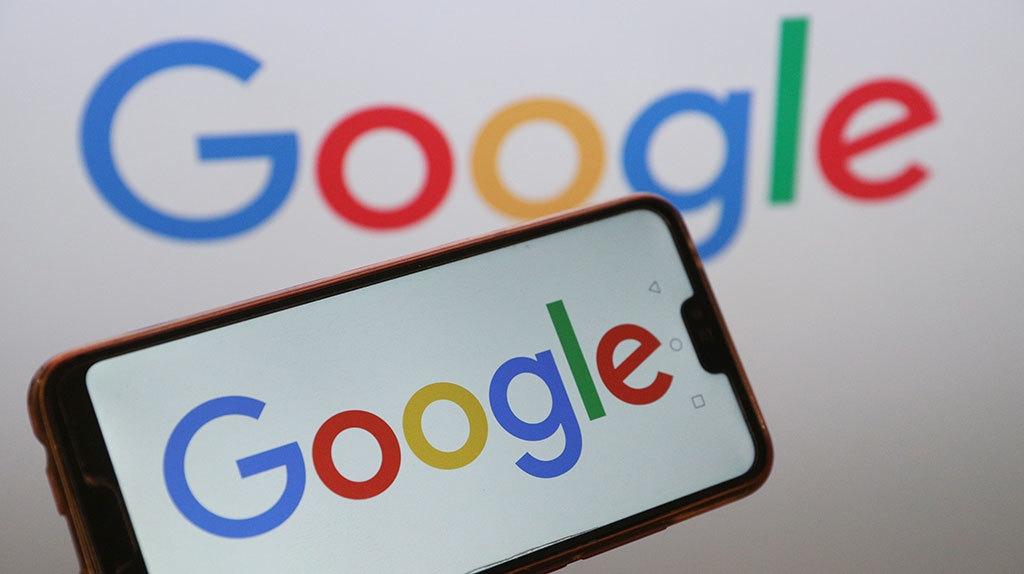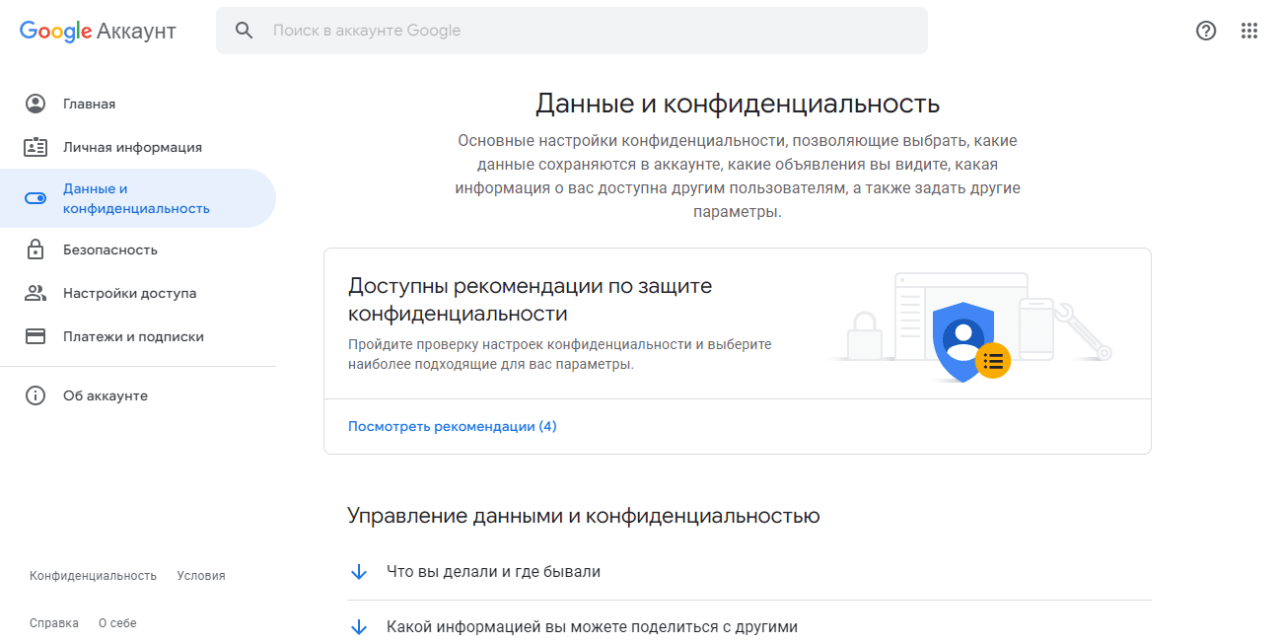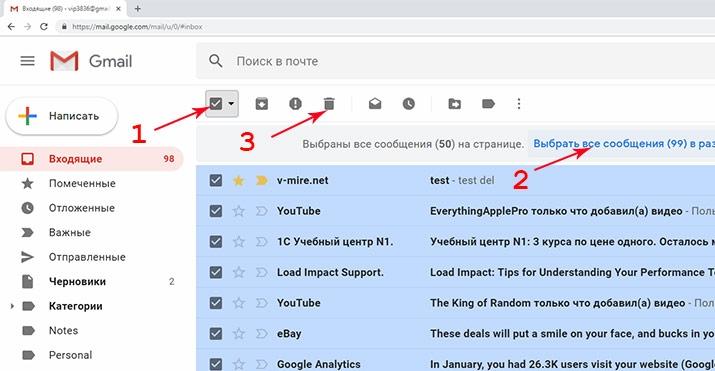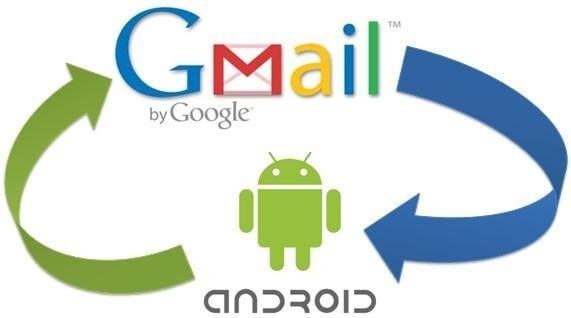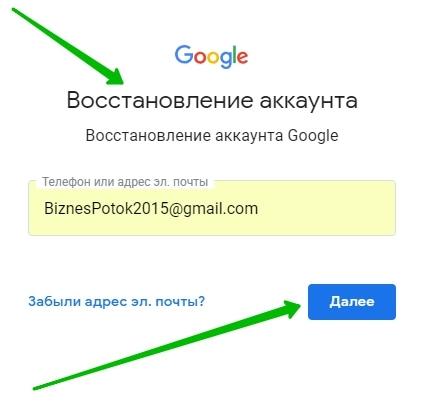Подготовка аккаунта зависит от причины выполнения удаления профиля и важности сохранения файлов, связанных с учетной записью. Если требуется просто выйти из аккаунта, то осуществлять копирование информации не требуется.
Подготовка к удалению аккаунта GMail
Если принято решение о полном устранении, рекомендуется скопировать следующие важные данные:
- файлы, хранящиеся в облаке;
- информацию из игровых сервисов;
- историю браузера;
- электронные письма из почты;
- контакты телефона.
Гугл предлагает возможность выбрать сразу всю важную информацию, после чего загрузить ее в виде резервной копии. Для проведения резервного копирования необходимо выполнить следующие действия:
- Перейти в личный кабинет (myaccount.google.com).
- Выбрать раздел «Данные и конфиденциальность».
- Найти пункт «Скачивание и удаление данных» и кликнуть «Скачать данные».
- Выбрать информацию, которую требуется сохранить. Кликнуть «Далее».
- Выбрать тип и размер файла, после чего кликнуть «Создать экспорт».
Вся информация будет предоставлена в виде архива Zip. После завершения экспорта ее можно скачать на любое устройство.
Создание резервных копий рекомендуется осуществлять регулярно, чтобы при утере смартфона или забывании пароля получить доступ к важной информации Gmail или любого другого сервиса Google.
Как удалить аккаунт GMail
Удаление может быть осуществлено с разных устройств, поэтому алгоритм действий будет незначительно отличаться в зависимости от выбранного способа. Стоит различать полное удаление и обычный выход из учетной записи на мобильном устройстве.
С ПК
Чтобы полностью удалить профиль с персонального компьютера, необходимо выполнить следующие действия:
- Откройте браузер, перейдите в личный кабинет. Если вход не выполнен, то укажите логин и пароль.
- Откройте раздел «Данные и конфиденциальность.
- Нажмите «Полностью удалить аккаунт и все данные».
- После этого потребуется повторно ввести пароль и действовать по предлагаемой инструкции.
После деактивации учетную запись можно восстановить в течение 20 дней вместе со всей информацией. После истечения этого периода данные будут безвозвратно удалены. Единый профиль может применяться на ПК, ноутбуке и смартфоне, поэтому удалять его нужно только в случае крайней необходимости.
С телефона на Android
Удаление учетной записи с телефона под управлением операционной системы Android осуществляется следующим образом:
- Выполняется переход в настройки устройства.
- Ищется раздел «Пароли и аккаунты».
- Находится нужная учетная запись и осуществляется клик по ней.
- Нажимается кнопка «Удалить аккаунт».
Если требуется полностью избавиться от учетной записи, то следует выполнить тот же алгоритм действий, что при удалении с ПК (осуществить вход в личный кабинет через браузер или отдельное приложение, перейти в раздел «Данные и персонализация» и выбрать «Удаление сервиса или аккаунта).
После выполнения удаления Gmail учетная запись автоматически удалится из всех сопутствующих сервисов Гугл. Чтобы вернуть все функциональные возможности, потребуется осуществить повторный вход в старый аккаунт или зарегистрировать новый. На одном смартфоне вход может быть выполнен сразу в несколько разных профилей. Такое решение позволяет пользоваться Gmail как для личной, так и для рабочей переписки.
С телефона на iOS
Чтобы удалить Gmail с Айфона любой модели, необходимо:
- Зайти в приложение Gmail или любой другой связанный с Гуглом сервис.
- В правом верхнем углу найти и нажать по значку профиля.
- Кликнут по пункту «Данные и конфиденциальность».
- Далее потребуется найти «Какие данные хранятся в приложениях и сервисах, которыми вы пользуетесь».
- Выбрать «Скачивание и удаление данных».
- Кликнуть по «Удаление сервиса Google».
После этого необходимо действовать в соответствии с предлагаемой инструкцией. Как только все манипуляции будут выполнены, учетная запись будет полностью удалена с iPhone. Полное устранение профиля выполняется по такому же алгоритму: только вместо «Удалить сервис Google», следует выбрать «Удаление аккаунта Google». Дополнительно потребуется ввести пароль и уникальную информацию об учетной записи.
Как удалить все письма в учетной записи GMail
Удаление сразу всех писем с сохранением профиля можно осуществить только с персонального компьютера или ноутбука. Чтобы удалить информацию, необходимо выполнить следующие манипуляции:
- Зайти в Gmail через браузер.
- Перейти во вкладку входящие.
- Поставить галочку рядом с любым письмом.
- Найти сверху по центру стрелочку вниз, нажать на нее и выбрать «Все».
- Если требуется удалить абсолютно все письма, нужно нажать на «Выбрать все цепочки».
- После найти значок корзины и нажать на него, чтобы завершить удаление.
Письма отправляются в корзину и хранятся там в течение месяца, после чего полностью удаляются. Можно самостоятельно перейти в раздел «Корзина» и повторить те же действия, что и при первичном устранении, чтобы не ждать 30 дней.
Через мобильное приложение на Андроид или браузер не удается осуществлять эффективное удаление всех сообщений. Использование ПК для чистки почты особенно актуально, если требуется в кратчайшие сроки удалить более тысячи писем.
Последствия удаления аккаунта
Перед полным удалением следует ознакомиться со следующими последствиями процедуры:
- потеря информации (удалятся все письма, файлы, календари и фотографии);
- до входа в новый аккаунт не будет доступа к сервисам Гугл (Disk, Gmail, Google Play и т.д.);
- приобретенный контент и подписки будут потеряны.
Во всех сервисах Google используется единый профиль. Если удалить аккаунт Gmail, будет осуществлен выход из всех связанных приложений. При этом не имеет значения, на какой платформе используется Google аккаунт, после удаления функционал каждого сервиса будет существенно сужен.
При возникновении вопросов, связанных с удалением, восстановлением и входом, рекомендуется внимательно изучить вопросы — ответы.






Как восстановить аккаунт GMail
Если прошло менее 20 дней с момента удаления, то для восстановления профиля необходимо:
- Перейти на официальный сайт Гугл.
- Ввести адрес электронной почты или номер телефона, который ранее был привязан к профилю.
- Нажать на кнопку «Восстановить аккаунт» и ввести пароль.
- Указать дополнительную информацию, если потребуется.
Следуйте официальным рекомендациям, после чего завершите заполнение персональной информации. Восстановление учетной записи может занять несколько часов или 2-3 дня. Чаще всего процедура занимает не более 24 часов. Если вся информация введена верно и срок полного удаления еще не наступил, то удастся вернуть почту и все связанные с профилем данные.
Благодаря применению Gmail удается быстро обмениваться важными письмами, пересылать файлы и получать доступ ко всем сервисам Google при помощи одного аккаунта. При необходимости всегда можно удалить профиль и зарегистрировать новый. Таким образом вся конфиденциальная информация будет удалена.